Δεν έχει σημασία πόσο γρήγορα το λειτουργικό σας σύστημαείναι, ή πόσο γρήγορα το πλαίσιο αναζήτησης είναι, αν τα προσωπικά σας αρχεία έχουν παράξενα ονόματα που δεν μπορούν να αναζητηθούν, δεν θα τα βρείτε. Για να επιλύσετε αυτό το πρόβλημα, βρίσκετε αρχεία με ετικέτες ετικετών σε Linux. Το TagSpaces είναι μια μοναδική εφαρμογή που σας επιτρέπει να βρείτε εύκολα αρχεία στο Linux, εισάγοντας ετικέτες στο όνομα αρχείου. Η εκτέλεση αυτής της διαδρομής εξαλείφει την ανάγκη για μια βάση δεδομένων και θα διασφαλίσει ότι ανεξάρτητα από το τι λειτουργικό σύστημα ή τον υπολογιστή σας είναι πολύτιμα αρχεία, είναι οργανωμένα.
SPOILER ALERT: Μετακινηθείτε προς τα κάτω και παρακολουθήστε το εκπαιδευτικό βίντεο στο τέλος αυτού του άρθρου.
Εγκαταστήστε τα TagSpaces
Η εφαρμογή TagSpaces δίνει την πρώτη θέσηυποστήριξη για την οικογένεια Debian και Redhat των διανομών Linux και υπάρχουν διαθέσιμα πακέτα που μπορείτε να κατεβάσετε στην ιστοσελίδα. Οι χρήστες άλλων διανομών Linux μπορούν να εκτελέσουν το λογισμικό μέσω ενός φορητού αρχείου Tar.
Για να εγκαταστήσετε αυτό το λογισμικό, ανοίξτε το πάνω ένα τερματικό και ακολουθήστε τις οδηγίες που σχετίζονται με το λειτουργικό σας σύστημα.
Debian / Ubuntu
Χρησιμοποιώντας την wget εργαλείο, κατεβάστε το πιο πρόσφατο πακέτο DEB στον υπολογιστή σας.
Σημείωση: η εφαρμογή υποστηρίζει 32-bit, αλλά δεν υπάρχει λήψη για ένα πακέτο DEB 32-bit. Αν χρειάζεστε 32-bit, παραλείψτε αυτές τις οδηγίες και ακολουθήστε τις οδηγίες για το "Γενικό Linux" παρακάτω.
wget https://www.tagspaces.org/downloads/tagspaces-amd64.deb
Με το πακέτο του υπολογιστή σας Linux, χρησιμοποιήστε το dpkg εργαλείο για την εγκατάσταση της συσκευασίας.
sudo dpkg -i tagspaces-amd64.deb
Εγκατάσταση της εφαρμογής με dpkg θα επιστρέψει μερικά σφάλματα. Για να διορθώσετε αυτό το ζήτημα, εκτελέστε το κατάλληλη εγκατάσταση εντολή με την εντολή "φά"Σημαία. Αυτό θα διορθώσει τυχόν εξαρτήσεις που δεν εγκατασταθούν.
sudo apt install -f
Arch Linux
Το Arch Linux δεν διαθέτει ένα πακέτο επίσημης λήψης. Αντ 'αυτού, πρέπει να δημιουργήσετε το λογισμικό από το AUR.
Για να δημιουργήσετε το πακέτο από το AUR, θα χρειαστείτε το πακέτο Git και το πακέτο βάσης-devel. Εγκαταστήστε τα με το πακέτο εργαλείων Pacman.
sudo pacman -S git base-devel
Με τα δύο πακέτα στο σύστημα Arch, χρησιμοποιήστε το Gitγια να τραβήξετε το στιγμιότυπο AUR και να το χτίσετε. Λάβετε υπόψη ότι το πακέτο θα καλεί σε διάφορες εξαρτήσεις. Αυτές οι εξαρτήσεις ενδέχεται να μην δημιουργούν τα πάντα και πρέπει να τις εγκαταστήσετε χειροκίνητα.
git clone https://aur.archlinux.org/tagspaces-bin.git cd tagspaces-bin makepkg -si tagspaces-bin
Fedora / OpenSUSE
Για να εγκαταστήσετε το TagSpaces σε Fedora ή OpenSUSE, πρέπει να κάνετε λήψη του επίσημου πακέτου RPM. Σε ένα τερματικό, χρησιμοποιήστε wget και το αρπάξτε από τον ιστότοπο.
wget https://www.tagspaces.org/downloads/tagspaces-amd64.rpm
Με το πακέτο που έχετε κατεβάσει, εγκαταστήστε το στον υπολογιστή σας Fedora ή OpenSUSE.
Μαλακό καπέλλο
sudo dnf install tagspaces-amd64.rpm
OpenSUSE
sudo zypper install tagspaces-amd64.rpm
Γενικό Linux
Εάν πρέπει να εγκαταστήσετε TagSpaces αλλά δεν έχετε aΔιανομή Linux στην οικογένεια Debian ή Redhat, έχετε τύχη. η εφαρμογή έχει ένα γενικό αρχείο Tar που ο καθένας μπορεί να χρησιμοποιήσει σε οποιοδήποτε λειτουργικό σύστημα Linux καθόλου! Για να το αποκτήσετε, ανοίξτε ένα τερματικό και χρησιμοποιήστε το wget εργαλείο για να το κατεβάσετε.
wget https://www.tagspaces.org/downloads/tagspaces-linux64.tar.gz
ή, για 32-bit:
wget https://www.tagspaces.org/downloads/tagspaces-linux32.tar.gz
Εξαγάγετε το αρχείο Tar για να αποκτήσετε πρόσβαση στα εσωτερικά αρχεία.
tar -xzvf tagspaces-linux*.tar.gz
Μόλις εξαχθεί το αρχείο, είναι χρήσιμο. Για να εκτελέσετε το πρόγραμμα, εκτελέστε:
./tagspaces
Ρύθμιση ετικετών
Το TagSpaces λειτουργεί προσθέτοντας ετικέτες με δυνατότητα αναζήτησηςαπευθείας στο όνομα αρχείου ενός αρχείου. Δεν μπορεί να εντοπίσει τα αρχεία αυτόματα. Για να χρησιμοποιήσετε το πρόγραμμα, πρέπει να προσθέσετε μια τοποθεσία με μη αυτόματο τρόπο. Για να συνδεθείτε σε μια τοποθεσία, κάντε κλικ στο κουμπί "Επιλογή τοποθεσίας".
Η επιλογή "επιλέξτε τοποθεσία" ανοίγει ένα μενού "Σύνδεση τοποθεσίας". Σε αυτό το μενού, βρείτε το εικονίδιο του φακέλου και κάντε κλικ για να ανοίξετε το παράθυρο διαλόγου "Αναζήτηση τοποθεσίας".
Στο μενού "Αναζήτηση τοποθεσίας", αναζητήστε τον οικείο φάκελο και κάντε κλικ στο "OK".
Στοιχεία επισήμανσης
Η δημιουργία ετικετών αρχείων λειτουργεί με αναζήτηση σε μια συνδεδεμένη τοποθεσία και με την προσθήκη μεταδεδομένων. Για να προσθέσετε μεταδεδομένα, αναζητήστε την αριστερή πλευρά της εφαρμογής και επιλέξτε ένα φάκελο για ταξινόμηση.
Η επιλογή ενός φακέλου θα φορτώσει όλα τα αρχεία που περιέχει σε μια λίστα με δυνατότητα κύλισης. Επιλέξτε τα πλαίσια δίπλα στα αρχεία που θέλετε να επισημάνετε.
Μόλις έχετε τα αρχεία έτοιμα, κάντε δεξί κλικ σε οποιοδήποτε από αυτά και επιλέξτε το κουμπί "Προσθήκη / Κατάργηση ετικέτας".

Στο μενού προσθήκης ετικετών, εισαγάγετε όσες σχετικές λέξεις με δυνατότητα αναζήτησης για το επιλεγμένο αρχείο. Όταν τελειώσετε, κάντε κλικ στην επιλογή "Προσθήκη ετικετών" για να την αποθηκεύσετε.
Πρόσθετες εφαρμογές αναζήτησης
Υπάρχουν πολλές εφαρμογές αναζήτησης στο Linuxπου μπορούν να λειτουργήσουν με τη μέθοδο TagSpaces "tagname tagging" για την εύρεση αρχείων. Ωστόσο, αν ψάχνετε για την καλύτερη, πιο κορυφαία εφαρμογή αναζήτησης αρχείων, υπάρχει μόνο μία απάντηση: Fsearch.
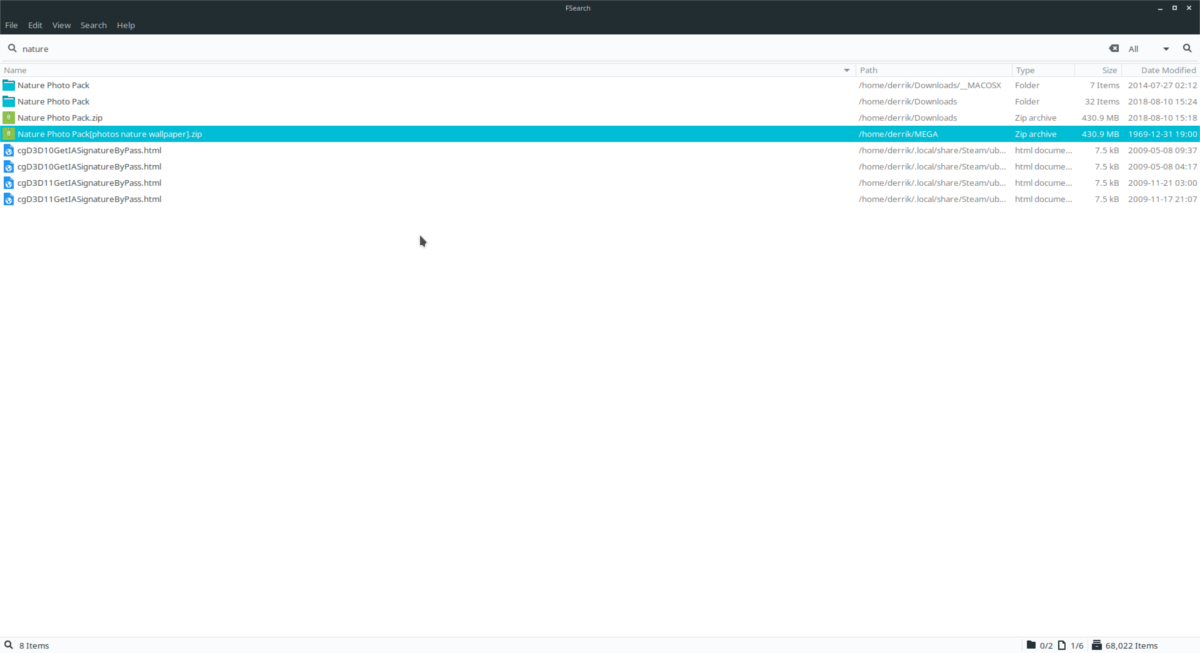
Ο λόγος για την επιλογή της Fsearch; Είναι εξαιρετικά γρήγορο! Συνδυάζοντας τις ετικέτες αρχείων του Fsearch με σούπερ γρήγορη ευρετηρίαση και αναζήτηση, θα βρείτε τα αρχεία σας, ανεξάρτητα από το τι! Καλύτερα, ο κώδικας είναι ανοιχτός και οι επιλογές μεταγλώττισης είναι εύκολο να γίνουν. Ως αποτέλεσμα, είναι δυνατή η εκτέλεση του λογισμικού σε οποιαδήποτε διανομή Linux.
Μάθετε πώς να εγκαταστήσετε το Fsearch περισσότερα εδώ!












Σχόλια